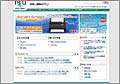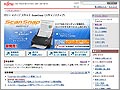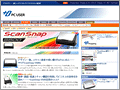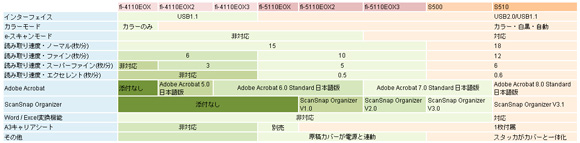ドキュメントスキャナの決定版――さらに進化した「ScanSnap S510」:第1回:レビュー(2/2 ページ)
キャンペーン
関連リンク
バックナンバー
関連記事

PFU、Word/Excel連携機能を装備したコンパクトスキャナ「ScanSnap S510」
PFUは、コンパクトスキャナ「ScanSnap」の新モデル「S510」を発売する。Word/Excelへのデータ変換機能を新たに装備した。[2007/01/22]

PFU、「ScanSnap」5周年記念に限定カラーモデル
PFUは、コンパクト両面カラースキャナ「ScanSnap」シリーズの発売5周年記念として、限定カラーのホワイトモデルを発売する。価格は4万9800円。[2006/06/08]

PFU、コンパクト両面カラースキャナ「ScanSnap」をフルモデルチェンジ──スキャン速度を20パーセント向上
PFUは2月2日、コンパクト両面カラースキャナ「ScanSnap」をフルモデルチェンジ、2月10日より販売開始すると発表した。PFUダイレクト価格は4万9800円(税込み)。[2006/02/02]

私は如何にして“収納”するのを止めて“捨てる”技術を身につけたか。
「ScanSnap」を単なるドキュメントスキャナと侮ってはならない。ScanSnapはペーパーレス化や省スペース化だけでなく、生産性向上やセキュリティ強化をも実現するツールでもあるのだ。気鋭の通信・ITSジャーナリストで企業の客員研究員でもある神尾寿氏に、その本質を語ってもらった。[2005/06/14]
紙資料の電子化でデータ活用法がさらに広がる
読み取り資料に文字情報が含まれる場合は、同時にOCR処理を行ってPDFファイルにテキスト情報を埋め込むことができる。これはScanSnap独自の手法ではないが、現在のOCR技術においてはベストソリューションと言うべき優れた方法だ。
OCR処理の結果を透明なテキストデータとして保持するPDFファイルは、Google Desktop SearchやMSNデスクトップサーチなどのデスクトップ検索、Adobe Readerでの文字列検索に対応する。これはメリットが大きい。単なる画像データでは、ファイル名やサムネイル表示から目的のファイルを推測するしかないが、ファイルの内容から該当箇所を検索できるようになれば、一足飛びで目的のファイルを探し出せる。
また、今回ソフトウェア面を大幅にアップデートしたS510では、Microsoft® WordファイルやExcelファイルへの変換も可能になった。例えば発注書などで金額や発注数を訂正する必要が生じたときに、そのすべてをExcelの表に打ち直すのは非常に手間だが、これならその発注書を読み取りExcelデータへ変換して、該当の箇所だけを修正すればすむ。
さらに、資料を読み込んでそのままメールへ添付、プリンターで印刷、指定したフォルダに保存といったことができるようになり、いちいち生成されたファイルをドラッグ&ドロップしたり、開いて印刷を行うような細かい手間を省けるようになった。1回の時間で見ればほんの少しの差でしかないが、頻繁に発生する作業であれば、積もり重なって大きなコストにもなってしまう。ScanSnap S510を導入すれば、自分で意識する以上の恩恵を受けられるというわけだ。
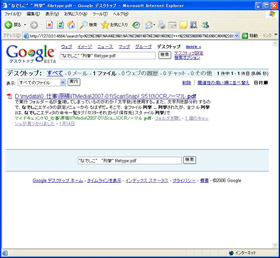
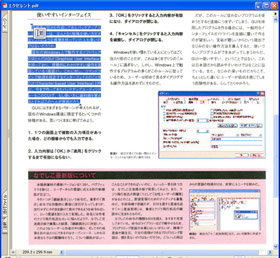 Googleデスクトップ検索の結果、誤認識箇所が若干表示されるものの、ファイルはきちんと検出された(画面=左)。検索可能にしたPDFのテキストを選択したところ。見えているのは画像だが、選択されているのは透明化されたテキスト。コピー&ペーストしてテキストデータとして扱うことができる(画面=右)
Googleデスクトップ検索の結果、誤認識箇所が若干表示されるものの、ファイルはきちんと検出された(画面=左)。検索可能にしたPDFのテキストを選択したところ。見えているのは画像だが、選択されているのは透明化されたテキスト。コピー&ペーストしてテキストデータとして扱うことができる(画面=右)お買い得感の高い豊富な付属ソフト
最新のScanSnap S510には、ScanSnapのドライバを含む「ScanSnap Manager」のほか、PDF/JPEGファイルの管理ツール「ScanSnap Organizer」、「ABBYY FineReader for ScanSnap」、「名刺ファイリングOCR」、「Adobe Acrobat 8 Standard Edition」が付属している。
ScanSnap Organizerはスキャンデータファイルの管理ソフトだが、単に閲覧、整理を行うだけではない機能を備えている。それが既存PDF文書にOCR処理したテキストデータを埋め込み、検索可能にする「検索可能なPDF文書に変換」機能だ。ただし、この機能はすべてのPDF文書に適用できるのものではなく、ScanSnapシリーズで作成したファイルにしか有効にならない。また、JPEGファイルも対象外なので、文字データを含む原稿の場合はPDFを選択するのが無難だろう。
なお、同梱されるAdobe Acrobat 8 Standard 日本語版はサブセット版などではなく、実売で3万円以上はするもの。かなりお得感の高いセットとなっている。
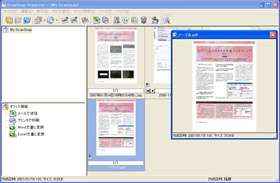
 ScanSnap Organizerでは、PDFファイルを検索可能なPDFファイルやWord/Excel文書に変換する処理を行える(画面=左)。監視フォルダに追加されたPDFファイルをチェックし、PCのアイドル時間に自動的に検索可能にすることができる。検索可能にするにはスキャンに比べると長い時間がかかるため、スキャン自体は画像のみのPDFファイルで保存、その保存先をScanSnap Organizerの監視フォルダにしておくと効率のよい作業ができる(画面=右)
ScanSnap Organizerでは、PDFファイルを検索可能なPDFファイルやWord/Excel文書に変換する処理を行える(画面=左)。監視フォルダに追加されたPDFファイルをチェックし、PCのアイドル時間に自動的に検索可能にすることができる。検索可能にするにはスキャンに比べると長い時間がかかるため、スキャン自体は画像のみのPDFファイルで保存、その保存先をScanSnap Organizerの監視フォルダにしておくと効率のよい作業ができる(画面=右)新規ユーザーは間違いなく「買い」、既存ユーザーは?
ScanSnapは初代機のfi-4110EOXから数えて8代目(オートシートフィーダ付フラットベッドスキャナのfi-4010SSFとfi-4010SSF2を除く)となる人気シリーズだ。元から完成度が高かったこともあって、各機種間の違いはそれほどない。すでにScanSnapシリーズを購入したユーザーの中には、新モデルが出るたびに「この程度なら買い換えまでは必要ないな」と思いながら何代もパスしてきた方は多いのではないだろうか。以下にこれまでの変更点をまとめてみた。
さて、買い替えの大きな目安を挙げると、A3対応になる前の「fi-4110EOX3」以前を使っているのなら確実に買い替えるべきだ。また、オフィス用途でe-文書法にのっとった文書の電子化を考えているのなら、3代前の「fi-5110EOX2」以前もこれを機に買い替えたほうがいい。逆にフルモデルチェンジを果たした「S500」ユーザーは、ソフトウェア面での使い勝手の向上をどうとるか――スキャンした文書をWordやExcelで再編集する必要がどれだけあるかで選択すればよいだろう。
もちろん、まだドキュメントスキャナを購入したことがないユーザーであれば(そして紙の資料をデータベース化する必要がある方なら)、当然今回のS510は最適なソリューションの1つであることは言うまでもない。
また、S510はWindows Vista™ に対応しているので、この最新OSを導入した人、Windows Vista™ 搭載PCを購入する人なら迷わずS510に買い替えるべきだろう。
次回は実際の活用シーンや利用例を通して、ScanSnap S510の便利な使い方を紹介していく。
関連記事
 PFU、Word/Excel連携機能を装備したコンパクトスキャナ「ScanSnap S510」
PFU、Word/Excel連携機能を装備したコンパクトスキャナ「ScanSnap S510」
PFUは、コンパクトスキャナ「ScanSnap」の新モデル「S510」を発売する。Word/Excelへのデータ変換機能を新たに装備した。[2007/01/22] PFU、「ScanSnap」5周年記念に限定カラーモデル
PFU、「ScanSnap」5周年記念に限定カラーモデル
PFUは、コンパクト両面カラースキャナ「ScanSnap」シリーズの発売5周年記念として、限定カラーのホワイトモデルを発売する。価格は4万9800円。 [2006/06/08] PFU、コンパクト両面カラースキャナ「ScanSnap」をフルモデルチェンジ──スキャン速度を20パーセント向上
PFU、コンパクト両面カラースキャナ「ScanSnap」をフルモデルチェンジ──スキャン速度を20パーセント向上
PFUは2月2日、コンパクト両面カラースキャナ「ScanSnap」をフルモデルチェンジ、2月10日より販売開始すると発表した。PFUダイレクト価格は4万9800円(税込み)。[2006/02/02] 私は如何にして“収納”するのを止めて“捨てる”技術を身につけたか。
私は如何にして“収納”するのを止めて“捨てる”技術を身につけたか。
「ScanSnap」を単なるドキュメントスキャナと侮ってはならない。ScanSnapはペーパーレス化や省スペース化だけでなく、生産性向上やセキュリティ強化をも実現するツールでもあるのだ。気鋭の通信・ITSジャーナリストで企業の客員研究員でもある神尾寿氏に、その本質を語ってもらった。[2005/06/14]
関連リンク
Copyright © ITmedia, Inc. All Rights Reserved.
提供:株式会社 PFU
制作:ITmedia +D 編集部/掲載内容有効期限:2007年3月5日